Постављање дозвола у Линуку
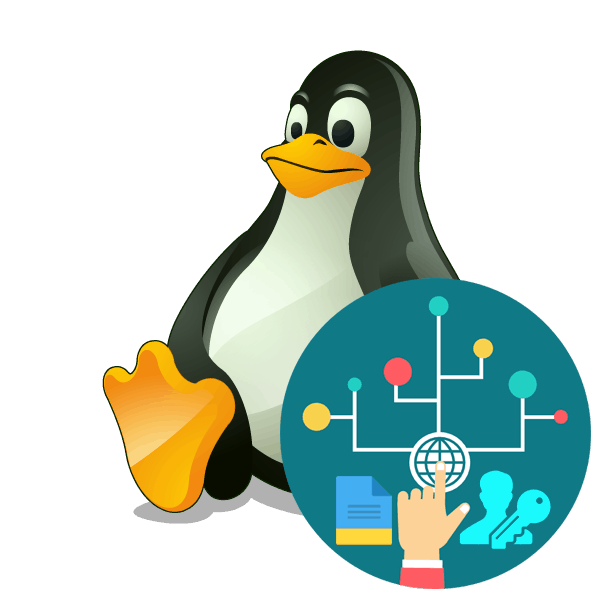
На оперативним системима заснованим на Линуку, постоји алатка за конфигурисање дозвола која вам омогућава да поделите права приступа између налога. Због тога се намеће ограничење приступа одређеним датотекама, директоријумима или апликацијама. Постоје три врсте таквих права - читање, писање и извршавање. Свако од њих може се засебно уредити за сваког корисника регистрованог у ОС-у користећи специјалне алате. Даље ће бити размотрене двије методе конфигурације наведених параметара.
Конфигурисање права приступа у Линуку
Данас разматране методе су погодне за све Линук дистрибуције, јер су универзалне. Осим ако први метод неће бити приступачан за оне кориснике који немају инсталирани управитељ датотека, а систем се управља искључиво преко конзоле. У овом случају, препоручујемо да одмах пређете на другу опцију, где је детаљно описана акција команде цхмод . Другим корисницима који активно комуницирају са графичким интерфејсом система саветује се да посвете време двема методама, јер имају мало другачије могућности за подешавање приступа.
Пре него што почнете да анализирате методе, уверите се да је у систему присутан потребан број корисника. Ако знате да ће још неколико људи имати приступ компјутеру, свака особа треба да направи свој посебан рачун и тек онда прећи на доделу права приступа. Детаљан водич о овој теми можете наћи у нашем другом чланку на следећем линку.
Погледајте и: Додавање новог корисника на Линук
Метод 1: Управљач датотекама
Скоро свако ко је икада користио рачунар наишао је на рад фајл менаџера. Не само да се креће кроз директоријуме и датотеке за покретање, већ и његова функционалност укључује додатне алате за уређивање објеката и извођење других радњи са њима. Нећемо се дотакнути свих детаља данас, већ ћемо се бавити само приказивањем привилегија и ограничења. Треба напоменути да различити менаџери могу бити инсталирани у дистрибуцијама, сви се разликују по интерфејсу, али генерално структура остаје слична. Узмимо за пример стандардно решење за Убунту - Наутилус.
- Покрените управитељ датотека, тамо пронађите тражену датотеку или мапу, кликните десном типком миша на објект и одаберите “Својства” . Ако не можете да пронађете ставку, користите уграђену функцију претраживања, она ће вам омогућити да пронађете датотеку по имену, формату, датуму креирања или модификације.
- Прво, хајде да разговарамо о привилегијама у посебном директоријуму. Погледајте картицу "Права" . Овде је наведен тренутни власник, а испод су поља са приступом за групе и појединачне кориснике. Потребно је само да проширите искачуће прозоре и тамо изаберете одговарајућу опцију за дозволе. На пример, власник може да креира и брише датотеке по подразумеваној вредности, али можете да поставите ограничење за ове процедуре, остављајући само читање дозвољено.
- У картици „Јавна мапа локалне мреже“ директоријуми се објављују за матичну групу уређаја укључених у вашу мрежу. То значи да након што кликнете на “Објави овај фолдер”, други корисници повезани са вашом локалном мрежом моћи ће да га виде.
- Када дођете до својстава одвојеног фајла, видећете нешто другачије дозволе, али у принципу њихова употреба остаје иста као у случају са директоријумом. Имајте на уму да је опција "Дозволи извршење датотеке као програма" додата на дну - активирајте је, ако је потребно, тако да други корисници могу покренути извршавање овог објекта.

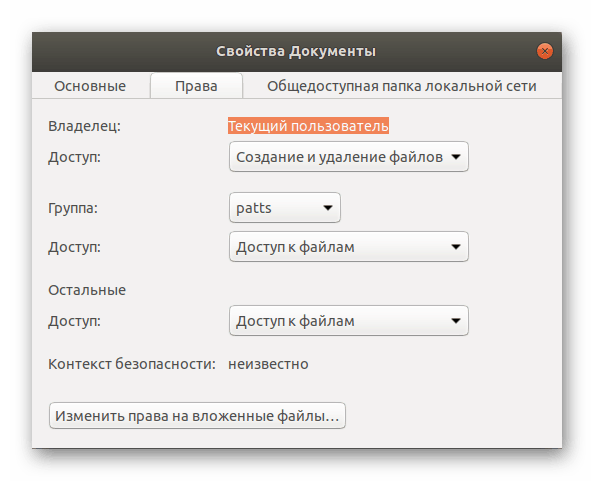
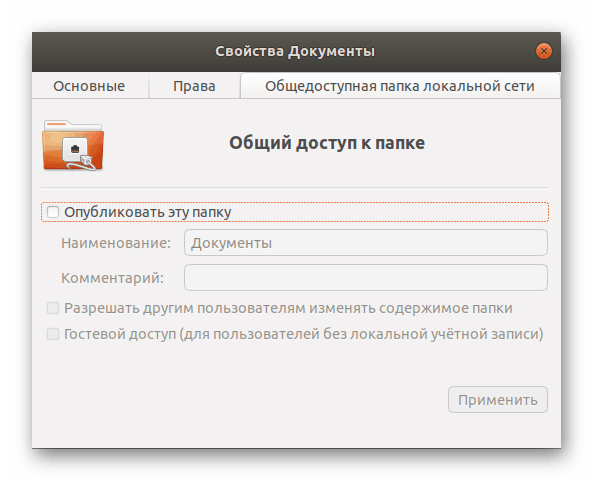
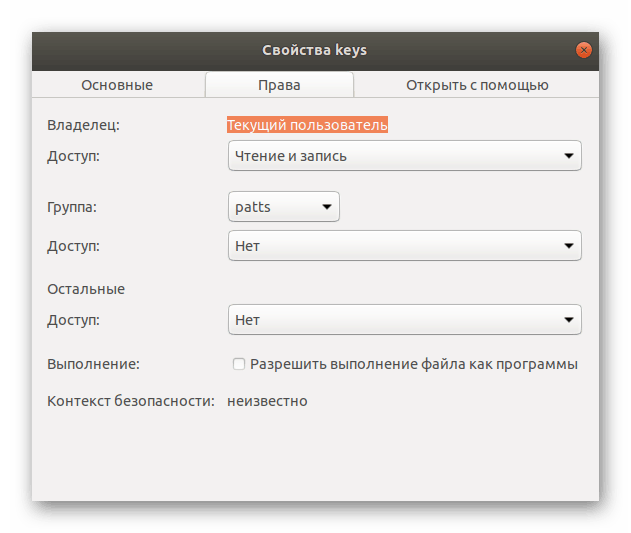
Наравно, подешавања која су присутна у менаџеру датотека вам омогућавају да брзо и без икаквих проблема уредите права приступа објектима, међутим, понекад је скуп функција прилично ограничен, а неким корисницима је потребна флексибилнија конфигурација. У таквој ситуацији препоручујемо да се позовете на следећу методу.
Метод 2: цхмод цомманд
Корисници који су се већ сусрели са извођењем одређених задатака у оперативним системима Линука вероватно знају да се већина свих акција изводи преко класичне конзоле користећи различите команде. Уређивање дозвола за датотеке и фасцикле није изузетак, а уграђени цхмод програм је користан за то.
Цхмод синтакса
Свака команда има своју сопствену синтаксу - скуп опција и параметара који се пишу у одређеном редоследу како би указали на извршење неопходних акција. Онда ће улазна секвенца бити овако: chmod + опции + права + название объекта или путь к нему . За детаље о томе како користити цхмод , прочитајте конзолу. Можете га покренути преко менија или комбинације тастера Цтрл + Алт + Т.
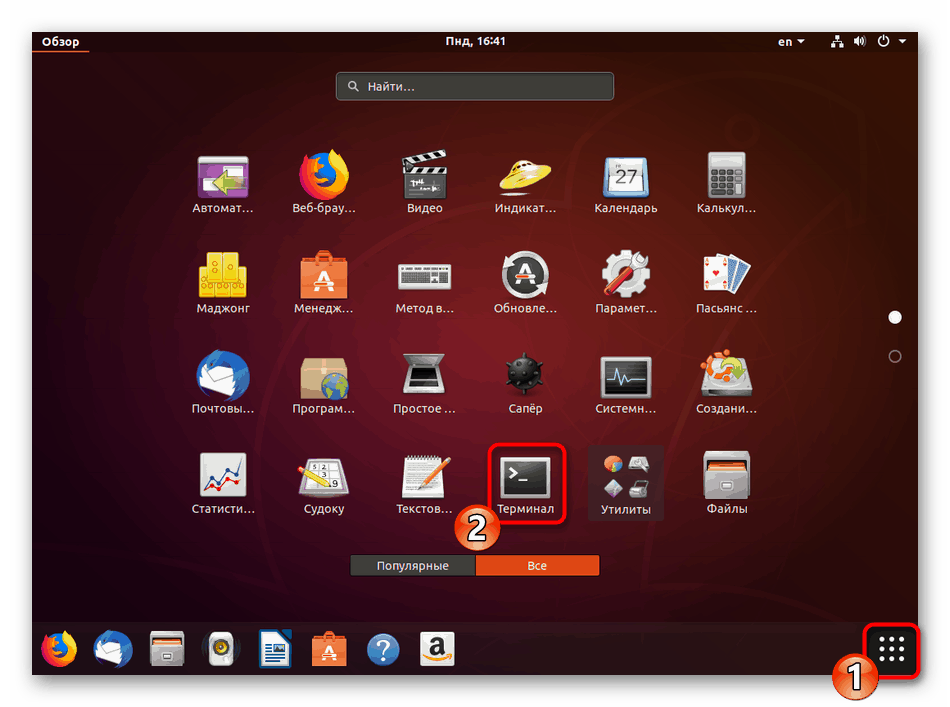
У Терминалу треба да региструјете chmod --help и притиснете тастер Ентер . Након тога, званична документација ће бити приказана на подразумеваном језику, што ће вам помоћи да разумете основе услужног програма. Али још увек дајемо детаљнији опис свих опција и права.

Права приступа
Као што већ знате из горе наведених информација, у Линуку постоје три врсте права - читање, писање и извршавање. Свака од њих има сопствену ознаку слова у цхмод-у , која треба да се користи када се ради са командом.
-
r- читање; -
w- запис; -
x- извршење; -
s- извршење у име суперкорисника. Ово право је опционално и подразумева покретање програма и скрипти са главног налога (грубо говорећи, преко судо команде ).
У првој методи, уочљиво је да су у својствима елемента подешавања подељени за сваку групу корисника. Има их и три, ау цхмоду су дефинисане на следећи начин:
-
u- власник објекта; -
gје група; -
o- други корисници; -
a- сви горе наведени корисници.
Поред тога, тим у питању прихвата права у облику бројева. Бројеви од 0 до 7 означавају одређени параметар:
-
0- нема права; -
1- искључиво извршење; -
2- само снимање; -
3- извођење и снимање заједно; -
4- само за читање; -
5- читање и извршење; -
6- читање и писање; -
7- сва права заједно.
Сви ови параметри су исти за појединачне датотеке и директорије. Приликом додељивања привилегија, прво одредите број за власника, затим за групу и на крају за друге кориснике. Тада ће вредност бити у облику, на пример, 744 или 712 . Једно или више ових права се уноси након писања опција услужном програму, тако да их треба детаљно проучити.
Опције
Дозволе играју важну улогу када се користи цхмод наредба , међутим опције вам омогућују флексибилнију конфигурацију постављањем додатних параметара. Најпопуларније опције су:
-
-c- приказује информације о свим промјенама након активирања наредбе; -
-f- искључи приказ свих обавештења о грешкама; -
-v- приказује све информације након активирања команде; -
--reference- изаберите маску права из одређене датотеке; -
-R- активирајте рекурзију. У том случају, ова права ће бити примењена на све датотеке и фасцикле у наведеном директоријуму;
Сада сте упознати са синтаксом и главним записом услужног програма који се данас користи под називом цхмод . Остаје само упознавање са додатним корисним информацијама које ће поједноставити процес уређивања права, као и сазнати више о популарним примјерима тима.
Додатне акције
Да би се повећала погодност рада у "Терминалу", корисник ће морати да користи неколико наредби које оптимизују имплементацију наредних акција. На пример, након покретања, можете да региструјете cd /home/user/folder , где је / хоме / усер / фолдер условна путања до тражене фасцикле. Након активирања ове наредбе, она ће се премјестити у одређени директориј и све наредне радње ће се провести кроз њега. Ово елиминише потребу да убудуће унесете пуну путању до датотеке или фасцикле (наравно, ако се налазе на локацији где је направљен прелаз).
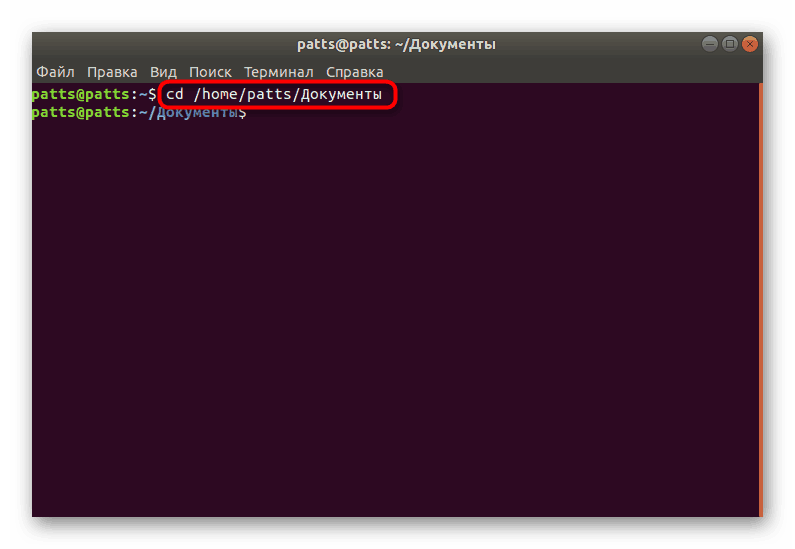
Треба напоменути и команду ls са опцијом - -l . Овај услужни програм вам омогућава да видите тренутна подешавања за права приступа објектима. На пример, резултат -рв-рв-р- значи да ће власник моћи да чита и уређује датотеку, група ће урадити исто, а други ће само читати. (Све ознаке одговарају горе наведеним правима приступа). Детаљи о акцији команде лс у Линуку описани су у нашем другом чланку на следећем линку.

Погледајте и: Примери Линук команди
Примери команди
На крају, желим да вам дам неколико примера коришћења услужног програма, тако да корисници више немају питања о синтакси команди и њеној употреби. Обратите пажњу на следеће линије:
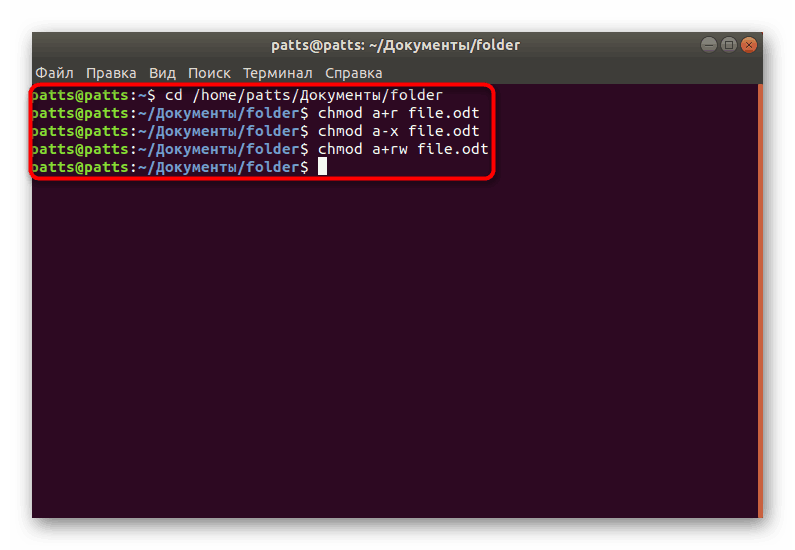
-
chmod a+r File_Name- додајте сва права за читање датотеке; -
chmod ax File_Name-chmod ax File_Nameправа за извршење објекта; -
chmod a+r File_Name- додајте дозволе за читање и писање; -
chmod -R u+w,go-w Folder_Name- омогућите рекурзију (користите команду за цео директоријум и његов садржај), додајте приступ за писање власнику и избришите приступ писању за друге кориснике.
Као што видите, знаци + и - значе додавање или одузимање права. Наведени су заједно са опцијама и дозволама без размака, а затим и име датотеке или пуна путања до ње.
Данас сте научили о два начина постављања дозвола у ОС базираном на Линук кернелу. Ове методе су универзалне и погодне за све дистрибуције. Пре активирања сваке наредбе, саветујемо вам да се уверите да је синтакса исправна, али и имена датотека и путање до њих.
Погледајте и: Често коришћене команде у Линук терминалу